- Autor Abigail Brown [email protected].
- Public 2023-12-17 06:45.
- Última modificación 2025-01-24 12:07.
Arrastrar con el mouse en Excel para res altar rápidamente un bloque de celdas adyacentes es probablemente la forma más común de seleccionar más de una celda en una hoja de cálculo. Sin embargo, puede haber ocasiones en las que las celdas que desea res altar no estén ubicadas una al lado de la otra.
Cuando esto ocurre, es posible seleccionar celdas no adyacentes. Aunque la selección de celdas no adyacentes se puede hacer únicamente con el teclado, es más fácil hacerlo cuando usas el teclado y el mouse juntos.

La información del artículo se aplica a las versiones de Excel 2019, 2016, 2013, 2010 y Excel para Mac.
Seleccionar celdas no adyacentes con el teclado y el mouse
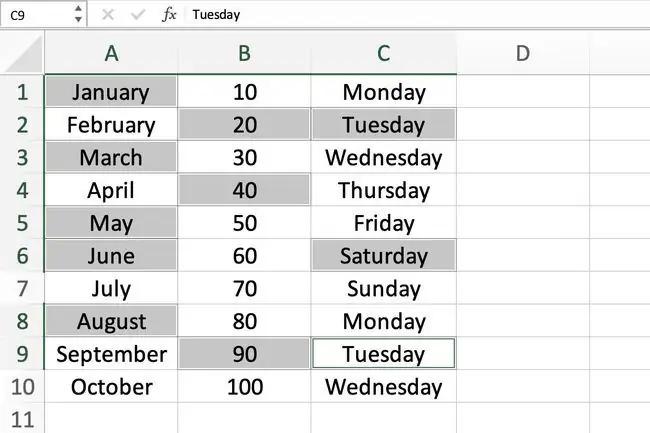
- Con el mouse, haga clic en la primera celda que desea res altar. Esta celda se convierte en la celda activa.
- Mantenga presionada la tecla Ctrl en el teclado.
- Haz clic en el resto de las celdas que quieras res altar.
- Una vez que las celdas deseadas estén res altadas, suelte la tecla Ctrl.
-
No haga clic en ningún otro lugar con el puntero del mouse una vez que suelte la tecla Ctrl o borrará el res altado de las celdas seleccionadas.
- Si suelta la tecla Ctrl demasiado pronto y desea res altar más celdas, mantenga presionada la tecla Ctrl nuevamente y haga clic en el celda(s) adicional(es).
Usar solo el teclado para seleccionar celdas no adyacentes
Los pasos a continuación cubren la selección de celdas usando solo el teclado.
Usar el teclado en modo extendido
Para seleccionar celdas no adyacentes solo con el teclado, debe usar el teclado en modo extendido. El modo extendido se activa presionando la tecla F8 en el teclado. Puede desactivar el modo extendido presionando las teclas Shift y F8 en el teclado juntas.
Seleccionar celdas individuales no adyacentes
- Mueve el cursor de celda a la primera celda que quieras res altar.
-
Presione y suelte la tecla F8 en el teclado para iniciar el modo Extendido y res altar la primera celda.

Image - Sin mover el cursor de la celda, presione y suelte las teclas Shift+ F8 del teclado para desactivar el modo extendido.
- Utilice las teclas de flecha del teclado para mover el cursor de la celda a la siguiente celda que desea res altar. La primera celda permanece res altada.
- Con el cursor de celda en la siguiente celda a res altar, repita los pasos 2 y 3 anteriores.
- Continúe agregando celdas al rango res altado usando F8 y Shift+ F8 Teclaspara iniciar y detener el modo extendido.
Seleccionar celdas adyacentes y no adyacentes
Siga los pasos a continuación si el rango que desea seleccionar contiene una mezcla de celdas adyacentes e individuales.
- Mueva el cursor de celda a la primera celda del grupo de celdas que desea res altar.
-
Presione y suelte la tecla F8 en el teclado para iniciar el modo extendido.
- Utilice las teclas de flecha del teclado para ampliar el rango res altado e incluir todas las celdas del grupo.
- Con todas las celdas del grupo res altadas, presione y suelte las teclas Shift+ F8 para desactivar el modo extendido.
- Utilice las teclas de flecha del teclado para alejar el cursor de la celda del grupo de celdas res altado. El primer grupo de celdas permanece res altado.
- Si hay más celdas agrupadas que desea res altar, vaya a la primera celda del grupo y repita los pasos 2 a 4 anteriores.






